Jak bezpłatnie przetłumaczyć plik PDF na różne języki? Czasami, gdy szukamy informacji w pliku PDF w językach obcych, może być konieczne przetłumaczenie pliku PDF na język angielski lub inne języki ojczyste. W tym poście zebraliśmy kilka praktycznych i łatwych w użyciu metod, którymi możesz się z Tobą podzielić. Możesz tłumaczyć pliki PDF za pomocą Microsoft Word, Tłumacza Google Docs i DocTranslator . W przypadku każdej metody pokażemy szczegółowe proste kroki, które każdy może wykonać w ciągu kilku minut. Po przetłumaczeniu pliku PDF na swój znajomy język możesz zacząć przeszukiwać plik PDF pod kątem słów lub tematów .
Jak zapisać artykuł w formacie PDF?
Jeśli zobaczymy przydatny artykuł na stronie internetowej, jak go zapisać? Najlepszym sposobem jest zapisanie tej strony internetowej jako pliku PDF, co oznacza, że musisz zapisać stronę internetową, na której znajduje się ten artykuł, naciskając „Ctrl+S”, a następnie przekonwertować ten plik .html do formatu PDF. Więc nie musimy się martwić o znalezienie tego artykułu później. Jeśli jesteś zainteresowany, ten artykuł Jak konwertować strony internetowe HTML do formatu PDF może ci pomóc.
Czy mogę edytować ten plik PDF, jeśli chcę? Co mogę zrobić?
Możesz edytować pliki PDF za pomocą niektórych edytorów PDF, takich jak EasePDF , Smallpdf, Adobe Acrobat itp. Ponadto możesz również konwertować pliki PDF na inne formaty.
Część 1. Przetłumacz PDF za Google Docs
Tak potężne, jak znane są Google Docs , wielu użytkowników może nie zdawać sobie sprawy, że można go używać do tłumaczenia plików PDF i innych dokumentów. Jednak po otwarciu pliku PDF zawierającego obrazy, tabele lub wykresy w Google Docs elementy te nie będą dobrze prezentowane. Dlatego może nie być możliwe przetłumaczenie obrazu lub grafiki zawartego w pliku PDF i zachowanie go jako oryginalnego układu.
Dlatego zdecydowanie zalecamy przekonwertowanie docelowego pliku PDF do programu Word przed przesłaniem go do Google Docs. Po przetłumaczeniu możesz w razie potrzeby przekonwertować go z powrotem do formatu PDF. Jeśli plik PDF, który chcesz przetłumaczyć, zawiera tylko tekst, możesz pominąć ten krok.
Krok 1. Otwórz Google Docs i kliknij ikonę pliku, aby przesłać właśnie przekonwertowany plik PDF lub dokument Word.

Krok 2. Jeśli przesłany plik jest plikiem PDF, zostanie otwarty w przeglądarce internetowej. Kliknij kartę z małym trójkątem i wybierz „Google Docs” z listy rozwijanej. Jeśli przesłałeś przekonwertowany dokument Word, zostanie on otwarty w Google Docs, więc pomiń ten krok.
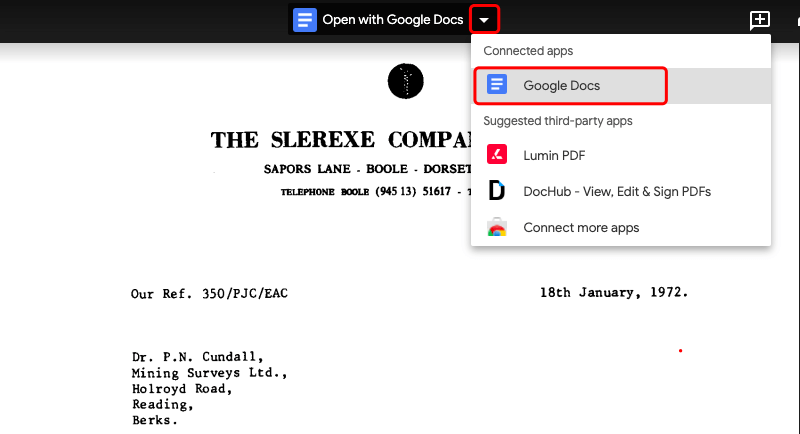
Krok 3. Przejdź do opcji „Narzędzie” na górnym pasku menu, a następnie wybierz „Przetłumacz dokument”.
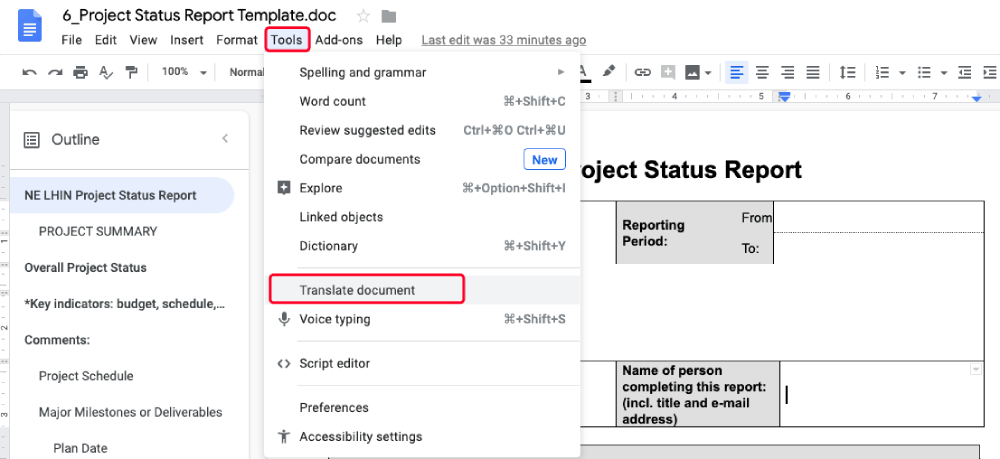
Krok 4. Pojawi się małe okno. Możesz kliknąć „Wybierz język”, aby wybrać język, na który chcesz przetłumaczyć dokument, a następnie kliknąć przycisk „Tłumacz”.
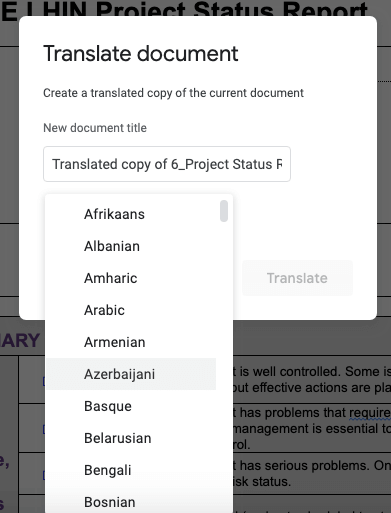
Krok 5. Twój dokument zostanie przetłumaczony na wybrany język w ciągu kilku sekund. Teraz możesz zapisać przetłumaczony dokument jako plik PDF. Po prostu przejdź do menu „Plik” na górze i wybierz „Pobierz” > „Dokument PDF (.pdf)”.
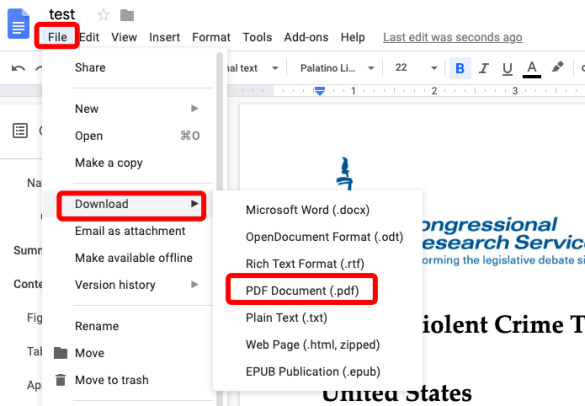
Część 2. Tłumacz Google PDF
Musisz znać Tłumacza Google , wiodącą na świecie wielojęzyczną maszynę tłumaczeniową. Tłumacz Google nie tylko tłumaczy tekst, strony internetowe i frazy na 103 języki poprzez automatyczne wykrywanie, ale także obsługuje tłumaczenie dokumentów, w tym Word, PDF, PPT, RTF, TXT, Excel itp. Przejdźmy teraz do tłumaczenia plików PDF za pomocą Tłumacza Google.
Krok 1. Przejdź do strony głównej Tłumacza Google i wybierz „Dokumenty”
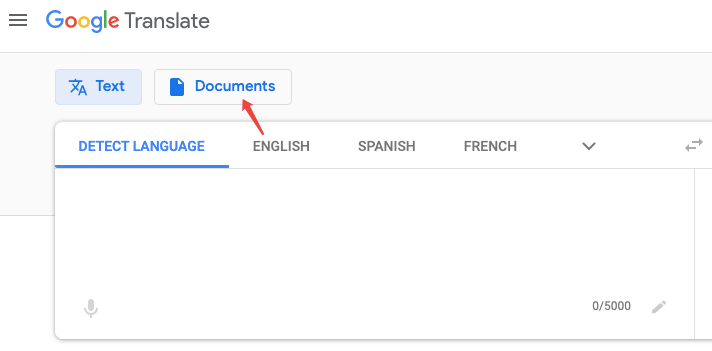
Krok 2. Kliknij przycisk „Przeglądaj swój komputer”. Przeglądarka przejdzie do folderów na komputerze, wybierze dowolny plik PDF, który należy przetłumaczyć, a następnie naciśnie przycisk „Otwórz”.
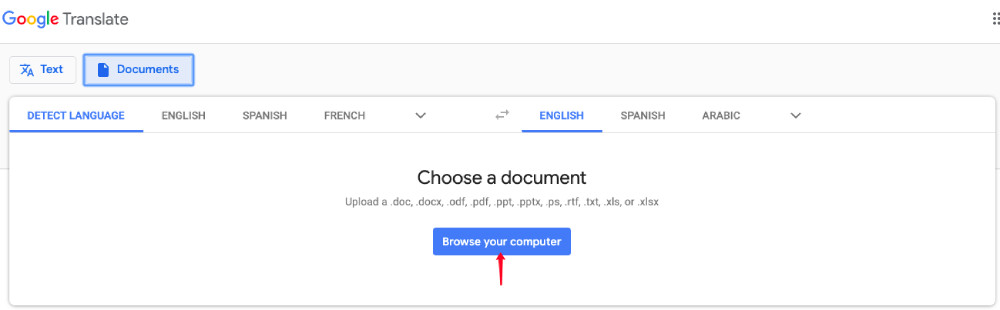
Krok 3. W lewym górnym rogu możesz pozostać przy domyślnej opcji „WYKRYJ JĘZYK” lub wybrać język pliku PDF. Następnie możesz wybrać język, na który chcesz przetłumaczyć plik PDF z danych językowych Tłumacza Google. Na koniec naciśnij przycisk „Tłumacz”, aby rozpocząć tłumaczenie pliku PDF.
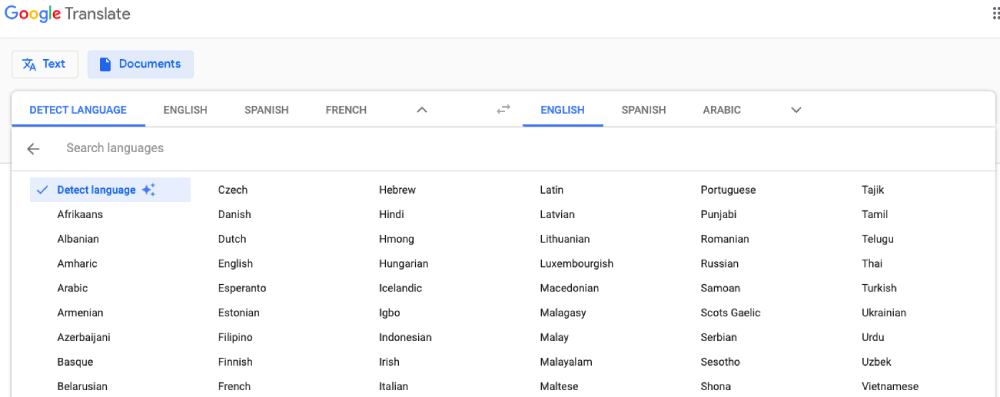
Przetłumaczony plik PDF zostanie wyświetlony jako strona internetowa. Możesz zapisać go jako dokument HTML na swoim komputerze, klikając prawym przyciskiem myszy stronę internetową i wybierając „Zapisz jako”. Chcesz zapisać go z powrotem w pliku PDF? Cóż, możesz wybrać opcję „Drukuj” w przeglądarce, a następnie wybrać „Zapisz jako PDF” w sekcji „Miejsce docelowe” i kliknąć „Zapisz”.
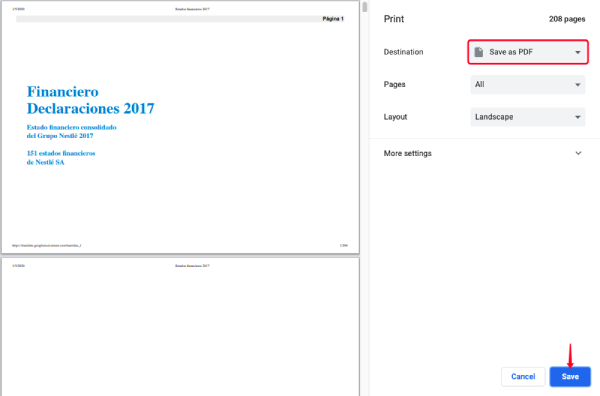
Część 3. Przetłumacz PDF w Microsoft Office
Microsoft Office nie jest pierwszą opcją, która wskakuje nam do głów, gdy trzeba otworzyć plik PDF, nie mówiąc już o przetłumaczeniu pliku PDF. Ale Microsoft Office to potężny program, który może działać magicznie. Dzięki dodatkowi translatora do programu Outlook możesz korzystać z funkcji tłumaczenia w programach Word, Excel, OneNote i PowerPoint.
Krok 1. Otwórz plik PDF, który chcesz przetłumaczyć za pomocą programu Microsoft Word. Kliknij prawym przyciskiem myszy wybrany plik PDF i wybierz „Otwórz za pomocą”, a następnie przejdź do „Microsoft Word”.
Krok 2. Pojawi się nowy monit z ostrzeżeniem, że plik PDF zostanie przekonwertowany na edytowalny dokument programu Word i może nie wyglądać dokładnie tak, jak oryginalny plik PDF. Wystarczy nacisnąć przycisk „OK”, aby kontynuować. I nie martw się o zmianę formatu pliku. Po przetłumaczeniu możesz z łatwością przekonwertować Word do formatu PDF .

Krok 3. Wybierz "Recenzja" na górnym pasku menu, a następnie wybierz "Tłumacz"> "Ustaw język tłumaczenia dokumentu".
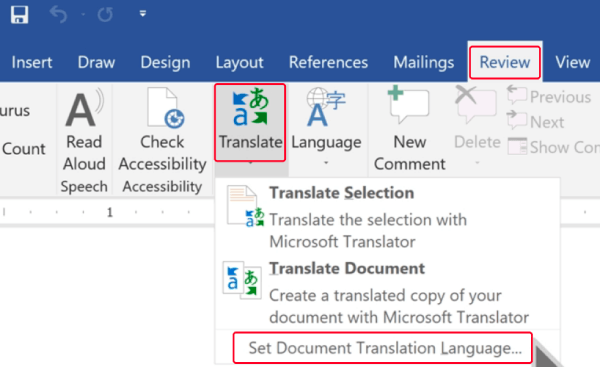
Krok 4. Przetłumacz PDF na angielski lub inne języki.
Tłumacz zostanie otwarty w prawej kolumnie. Jeśli chcesz przetłumaczyć cały plik PDF, wybierz "Dokument". Jeśli potrzebujesz przetłumaczyć tylko części pliku PDF, przejdź do trybu „Wybór”. W sekcji „Od” wybierz „Automatyczne wykrywanie”. I możesz wybrać dowolny język, na który chcesz tłumaczyć. Kiedy wszystko jest skonfigurowane, kliknij przycisk „Tłumacz”.
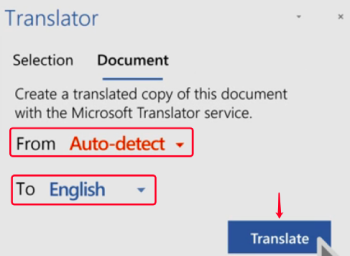
Część 4. Przetłumacz plik PDF za pomocą DocTranslator
DocTranslator to internetowe narzędzie do tłumaczenia dokumentów zawierające obsługę tłumaczenia na ponad 50 języków. Dzięki solidnej bazie danych, którą zapewnia Tłumacz Google, DocTranslator może precyzyjnie tłumaczyć dokumenty, w tym PDF, Word, Excel, PPT, TXT i inne.
Krok 1. Przejdź do DocTranslator i kliknij przycisk „Prześlij plik”, aby przesłać plik PDF. Możesz też przeciągnąć i upuścić plik do interfejsu.
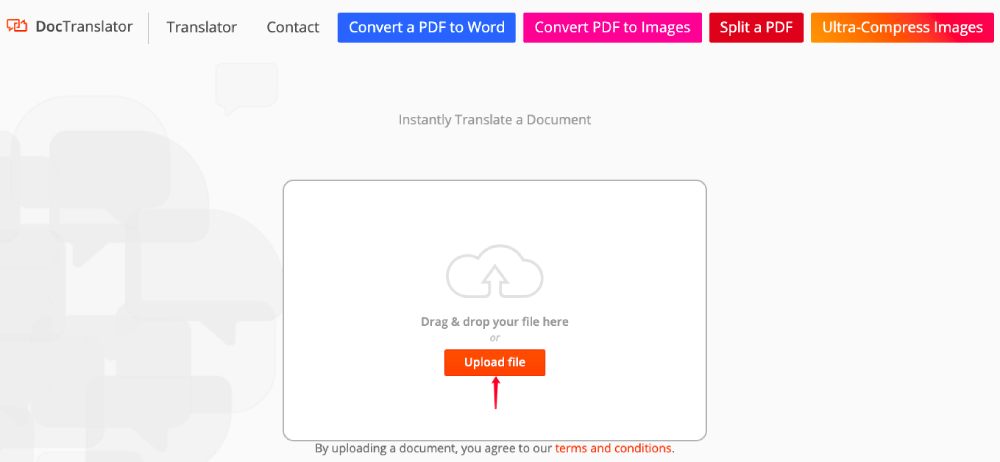
Porady
„DocTranslator nie obsługuje plików większych niż 10 MB. Jeśli więc plik PDF, który chcesz przetłumaczyć, przekracza to ograniczenie rozmiaru, skompresuj plik PDF , aby zmniejszyć rozmiar pliku przed przesłaniem”.
Krok 2. DocTranslator automatycznie wykryje język przesłanego pliku PDF. Jeśli nie wykrył tego prawidłowo, możesz również wybrać język ręcznie. W prawej kolumnie języka wybierz język, na który chcesz przetłumaczyć plik PDF, a następnie naciśnij przycisk „Tłumacz”.
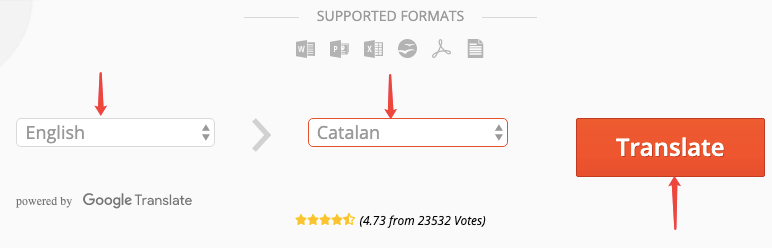
Krok 3. Po pomyślnym przetłumaczeniu pliku PDF na język docelowy na stronie wyników pojawi się link do pobrania. Wystarczy kliknąć link „Pobierz przetłumaczony dokument”, aby zapisać go na urządzeniu lokalnym. To wszystko, tak proste, jak możesz sobie wyobrazić!
Wniosek
Udostępniliśmy Ci 4 proste sposoby przetłumaczenia pliku PDF online bez pobierania żadnego programu. Jeśli chcesz przetłumaczyć zeskanowany plik PDF, po prostu użyj programu Microsoft Word . Ponieważ może konwertować zeskanowane pliki PDF na dokumenty programu Word, dzięki czemu teksty w zeskanowanym pliku PDF stają się rozpoznawalne i możliwe do przetłumaczenia. Aby przetłumaczyć tekstowy plik PDF, dobrym wyborem są Tłumacz Google Docs i DocTranslator .
Który tłumacz PDF jest Twoim ulubionym? Daj nam znać, jeśli masz lepsze pomysły. Jeśli podoba Ci się nasz post, zasubskrybuj nasze biuletyny, aby uzyskać najnowsze wskazówki dotyczące wykorzystania plików PDF.
Czy ten artykuł był pomocny?
TAK Lub NIE
























Comment
Bądź pierwszym, który doda komentarz?
Hej, ten zasób nie ma jeszcze żadnych komentarzy. Czy chcesz teraz podzielić się swoim komentarzem?
proszę wpisać komentarze
proszę wpisać swoje imię
proszę podać poprawny adres e-mail
Dziekuję za odpowiedź
Bardzo dziękujemy za komentarze i są dla nas bardzo pomocne. Jeśli podoba Ci się EasePDF, udostępnij go znajomym.
Dzielić